これが私と同じくらい頻繁にあなたに起こるかどうかはわかりませんが、最後に閉じたパネルを開く機能がなかったらどうするかわからないと思うことがあります。仕事をしているときに、突然閉じたくなかったパネルを誤って閉じてしまうことがあります。これは MacBook でよく起こることですが、iOS でも珍しいことではありません。幸いなことに、macOS と同じように、iOS にも誤って閉じたパネルを開く簡単な方法があります。もちろん、履歴を見ることはできますが、閉じたくないパネルを誤って閉じた瞬間は、通常、神経を抑制しているので、履歴を開くのは面倒で、閉じた状態にする必要がありますできるだけ早く再びパネルを私の前に戻します。それでは、その方法を見てみましょう。
かもしれない 興味がありますか
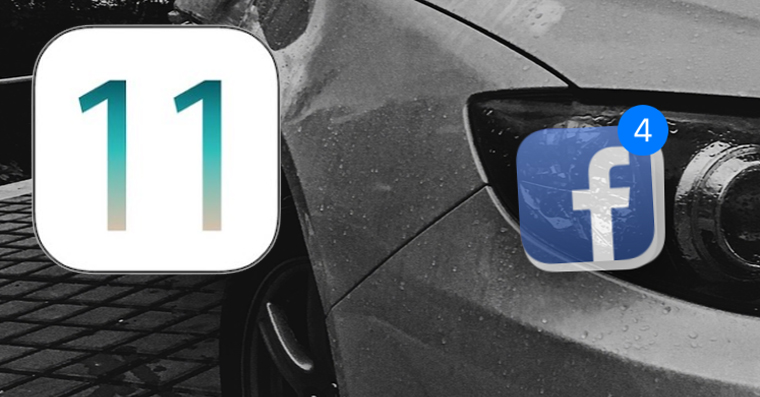
iOS Safariで誤って閉じたパネルを再度開く方法
- 開けましょう Safari
- をクリックします 重なり合う2つの正方形 右下の角にある
- このアイコンを使用して、現在開いているすべてのパネルの概要を表示します
- さあ、指を長く押し続けてください 青いプラス記号 画面の下部にある
- するとリストが表示されます 最後に閉じられたパネル
- ここでは、必要なパネルをクリックするだけです 再び開く
この簡単なトリックを使用して、iOS バージョンの Safari で誤って閉じたパネルを非常に迅速に復元する方法を示しました。残念ながら、予想外の場所にトリックが隠されていることがあります。これはまさにそのケースです。私たちは毎日 Safari インターフェースを操作していますが、アイコンの 1 つを長時間指で押し続けて「隠れた」メニューを表示しようと考える人は多くないでしょう。
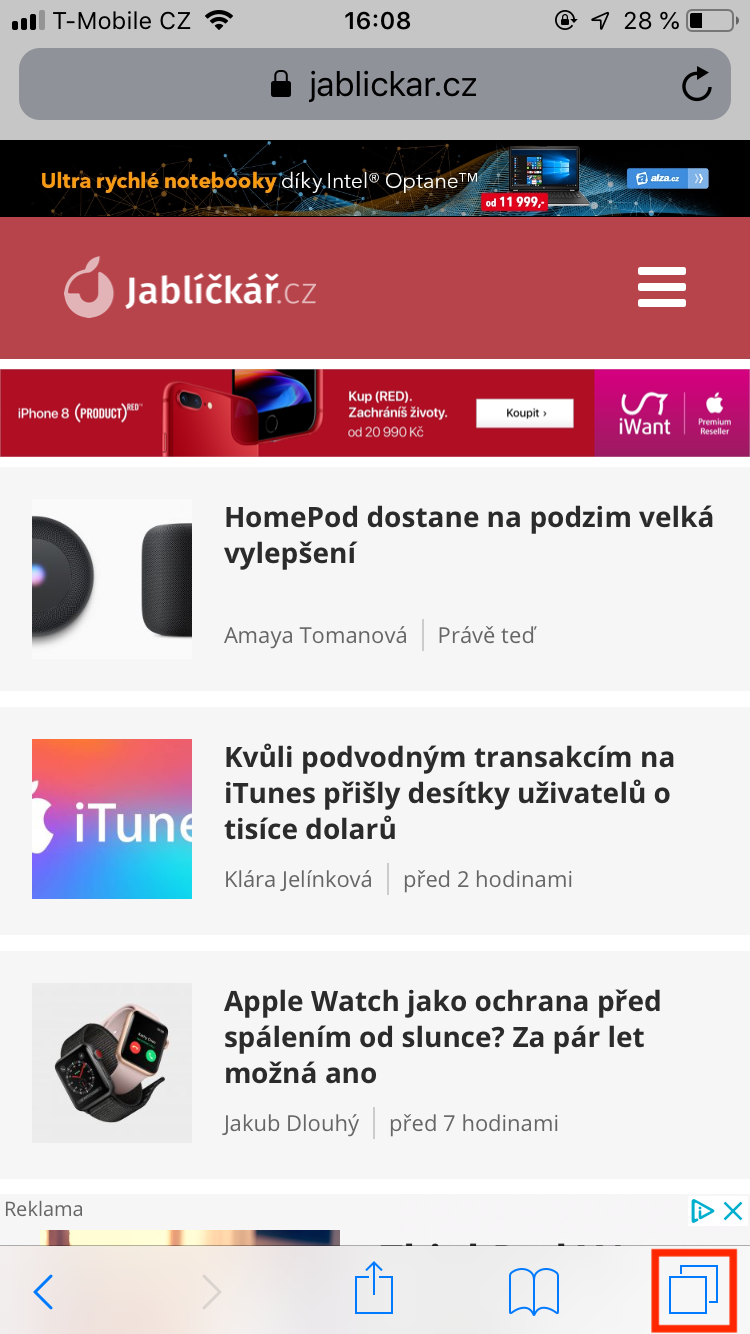
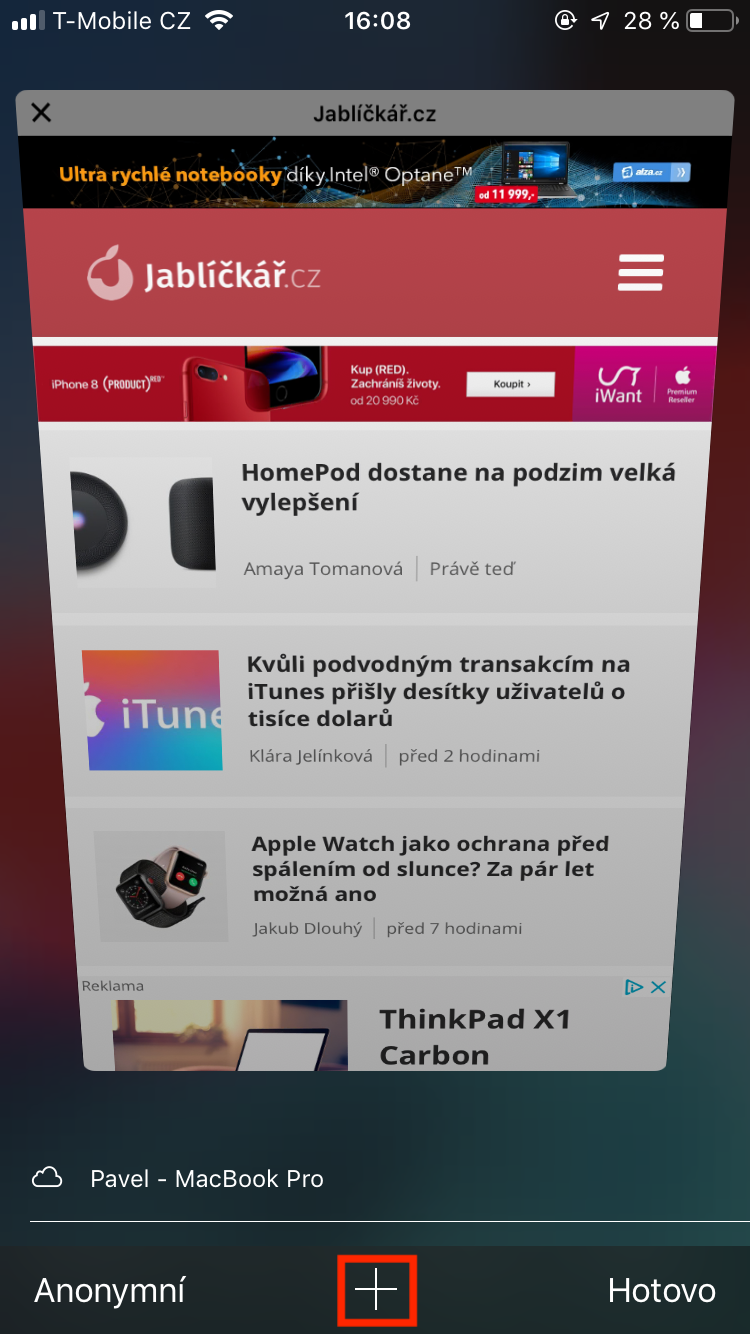
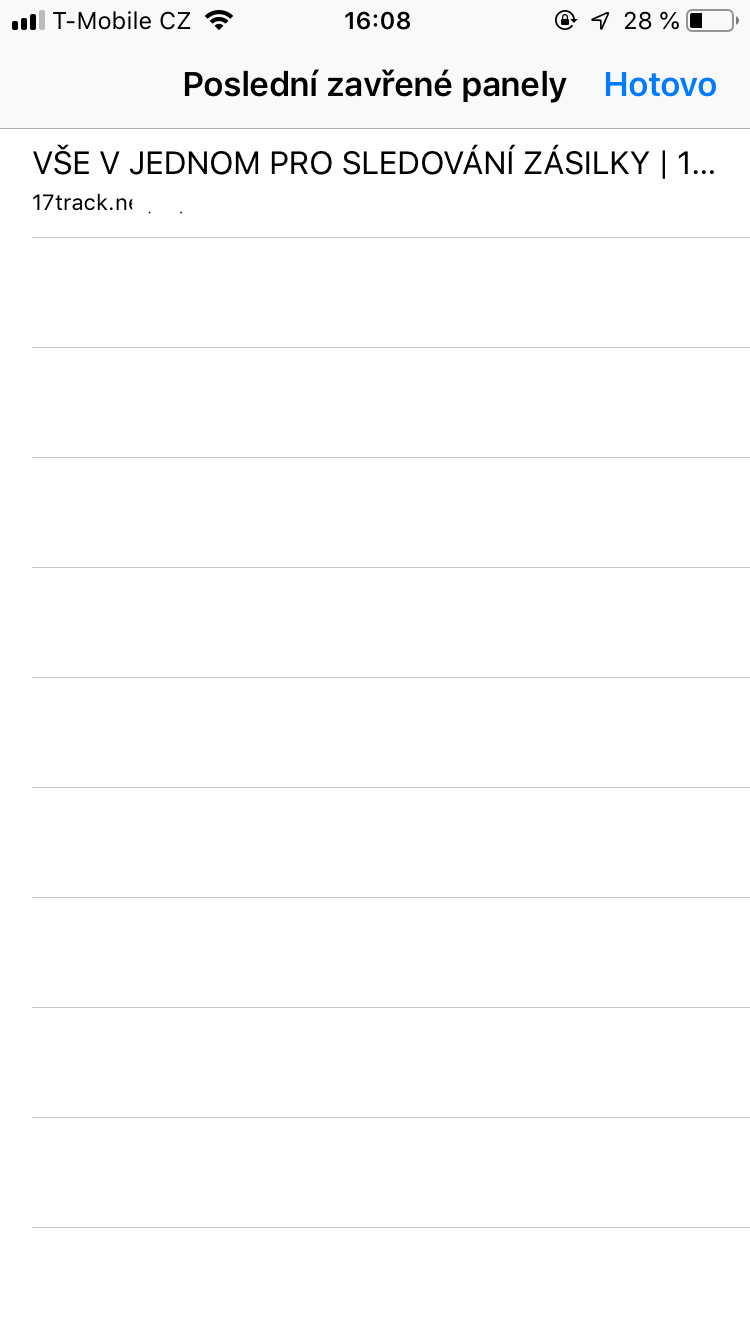
もちろん、そこに「+」が表示されている場合は、たとえば横向きの iPad または iPhone で「+」を押し続けるだけです。シークレットウィンドウでは機能しません。